
- •Интерфейс MathCad
- •Редакторы MathCad
- •Алфавит и словарь языка
- •Типы данных – константы, переменные, массивы и файлы.
- •Константы – поименованные объекты, значение которых заведомо предопределено.
- •Переменные – поименованные объекты, которым можно присваивать различные значения. Тип переменной определяется ее значением.
- •Применение размерных переменных.
- •Ранжированные (дискретные) переменные (range variable).
- •Массивы – структурированные типы данных.
- •Работа с функциями.
- •Работа с векторами и матрицами.
- •Параметрические графики.
Ранжированные (дискретные) переменные (range variable).
Выражение «дискретная переменная», использовавшееся в ранних книгах, более точно отражает суть понятия — диапазон изменения переменной: вместо непрерывной переменной используется ряд чисел, выстроенных в порядке возрастания или убывания. Простота использования этого оператора восхищает. Без использования дискретной переменной было бы очень сложно построить графики, вывести таблицы результатов расчета. Если в функцию пользователя подставить численное значение переменной, результатом расчета будет число. Дискретная переменная задает ряд значений переменной, для которых вычисляется функция пользователя. Этот ряд значений функции можно вывести в виде графика или таблицы.
Эти переменные используются для создания рядов, при построении графиков. Ранжированная переменная является множеством значений, это не скалярная величина и не вектор (одномерный массив). Нельзя выбрать любое значение ранжированной переменной, т.к. они (значения) не имеют индексов. Формат записи ранжированных переменных:
Имя:=нач.значение, нач.значение+шаг .. конеч.значение
Знак диапазона – двоеточие набирается с помощью знака ; (точка с запятой) на клавиатуре или с помощью знака m..n на панели инструментов Matrix (Матрица).
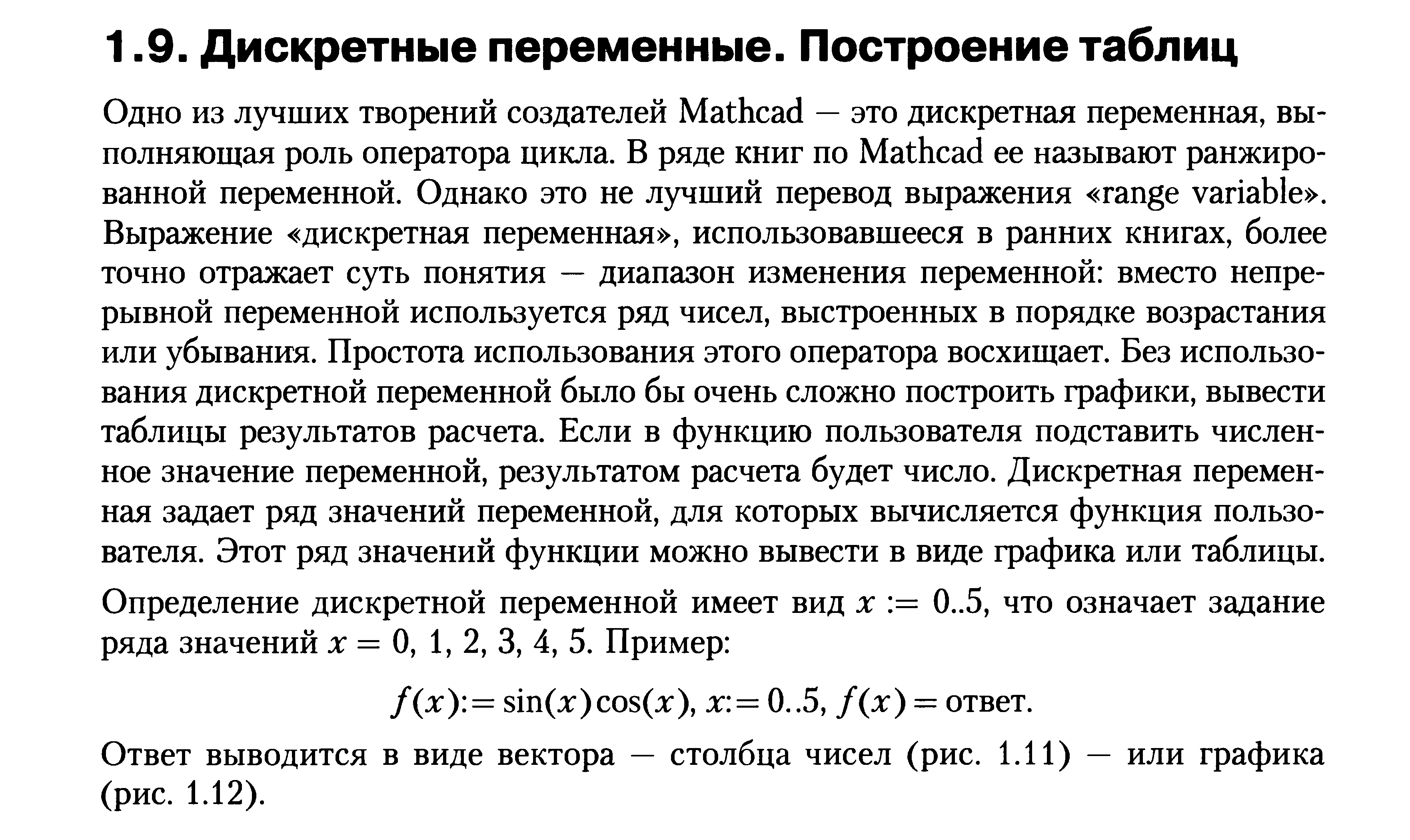

Массивы – структурированные типы данных.
Массив задается именем, как и любая переменная. Порядковый номер элемента массива задается индексом или индексами. Массивы можно разделить на одномерные (вектор, вертикальный массив), двумерные (матрица) и многомерные. Массивы могут содержать числовые, символьные данные, формулы и т.п. По умолчанию начальное значение индексов массивов нулевое, что не всегда удобно. Для того, чтобы номера индексов начинались с единицы необходимо переопределить системную константу ORIGIN (просто присвоить ее значение 1).
Элементы массива являются индексированными переменными. Обращение к элементу массива осуществляется указанием имени массива и индексов элемента массива через запятую, например, Mi,j , где I – номер строки, j – номер столбца, где находится элемент. Индекс вводится с помощью открывающейся квадратной скобки [ или кнопки панели инструментов Матрица.
Простейший способ ввода матрицы – это выбор команды Insert-Matrix или с помощью панели инструментов View-Toolbars-Matrix. При вызове этих команд появляется диалоговое окно, в котором необходимо указать число строк и столбцов в матрице. После этого шаблон матрицы появится на экране.
Можно присваивать значения элементам массивов через оператор присваивании. Например, М1,2:=3. При этом способе незаданные элементы по умолчанию являются нулевыми, размерность массива определяется наибольшим заданным индексом.
Можно задать элементы массива, используя ранжированные переменные. Например,
I:=0..3 J:=0..2
M0I,J:=0 формирование нулевой матрицы
MI,J:=if(I=J,1,0) формирование единичной матрицы
В приведенном примере if – это функция создания условных выражений, она имеет вид if(условие, выражение1, выражение2), т.е если условие выполняется, то вычисляется выражение1, иначе –выражение2..
Если элементы матрица определяются через индексы (значение элементы вычисляется через его индексы), т.е. могут быть представлены в виде функции от индексов, то для создания и заполнения матрицы можно воспользоваться функцией matrix(N,M,F), где N –число строк в матрице, M – число столбцов, F – функция от двух аргументов для вычисления элементов матрицы.
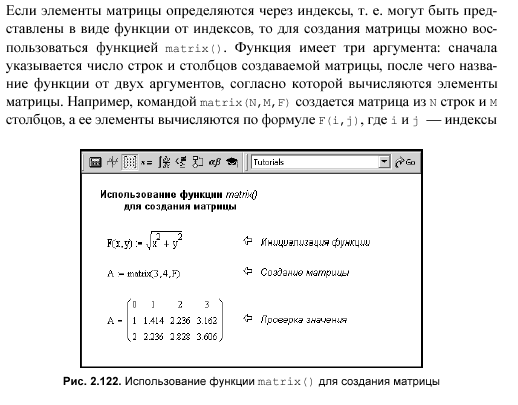
Действия с матрицами. Основными матричными операциями являются умножение матрицы на число, сложение и перемножение матриц, транспонирование. В MathCAD существуют функции для работы с массивами. Эти операторы и функции рассмотрены далее.
Файловые данные – используются для обработки данных, например, результатов измерений. Файловые данные – простые текстовые файлы, имеющие имя и расширение .dat.
Чтобы начать работать с фалом необходимо выбрать в главном меню команду Insert-Data-File Input (или File Output). После этого появляется диалоговое окно, в котором задается имя файла и имя массива с данными.
Операторы. Реализация вычислений.
Шесть правил вычислений в среде MathCAD. (Каганов)
Реализация численного метода вычислений осуществляется:
путем обращения к панелям математических инструментов из меню Вид;
путем обращения к встроенным функциям из меню Вставка;
с помощью клавиатуры.
Реализация символьного метода, при котором происходит преобразование одного математического выражения в другое, осуществляется:
путем обращения к меню Символы;
путем обращения к панели математических инструментов Символы из меню Вид;
с помощью клавиатуры.
В том месте рабочей области текстового окна, где установлен курсор-стрелка, после щелчка левой клавиши мыши возникает визир в виде плюса красного цвета. На месте установки визира отражается результат той или иной команды или операции и происходит ввод в программу требуемого математического выражения. После ввода первого символа визир преобразуется в две линии – горизонтальную и вертикальную – синего цвета. Перемещение визира осуществляется с помощью мыши при нажатой левой клавиши мыши или клавиш со стрелками.
Правило 1. Связано с обращением к панелям математических инструментов из меню Вид, позволяет получить результат в виде числа. Сначала вызывает соответствующая панель инструментов, затем производится щелчок по требуемой пиктограмме (кнопке), после этого в рабочей области текстового окна в месте нахождения красного визира появляется шаблон выражения. В шаблон вводятся исходные данные, ввод знака равенства дает числовой результат.
Пример. Вычислить cos угла, равного 0,5 рад.
Вызываем панель Арифметика, выбираем кнопку cos. В рабочей области появляется выражение cos(■). На место черного квадрата вписываем 0.5, после скобок ставим знак =, после чего автоматически получаем результат cos(0.5)=0.878.
Правило 2 связано с обращением к встроенным функциям из меню Вставка, позволяет получить результат в виде числа. Обращаемся к пиктограмме «Встроенная функция f(x)» на стандартной панели инструментов. В появившемся диалоговом окне в разделе «Категория функций» выбираем определенное имя, а в разделе «Название функции» - требуемую функцию. После нажатия на ОК или вставить в рабочей области текстового окна появляется выбранная функция, в которую вписываются заданные числа и вводится знак =, после чего автоматически получается результат.
Пример. Вычислить cos угла, равного 0,5 рад.
Обращаемся к пиктограмме «Встроенная функция f(x)», в разделе «Категория функций» выбираем «Тригонометрия», а в разделе «Название функции» - cos. Нажимаем ОК и на экране появляется выражение cos(■). На место черного квадрата вписываем 0.5, после скобок ставим знак =, после чего автоматически получаем результат cos(0.5)=0.878.
Правило 3 связано с вводом необходимых знаков с помощью клавиатуры. В данном случае все знаки (названия функций, интеграла, дифференциала и т.п.) вводятся с помощью клавиатуры, в том числе с помощью определенных сочетаний клавиш на клавиатуре.
Правило 4 связано с обращением к математической панели инструментов Символы, позволяет получить результат как в символьном, так и в численном виде. Математическое выражение, подлежащее преобразованию, записывается в рабочей области текстового окна и с помощью курсора обрамляется рамкой. Далее в зависимости от вида преобразования выбирается соответствующее ключевое слово. После щелчка по выбранному ключевому слову к записи автоматически добавляется это слово и символический знак равенства →. После второго щелчка вне рамки записи автоматически появляется результат в виде нового символьного выражения, полученного из исходного в результате преобразования.
Пример.
![]()
Правило 5 связано с обращением к меню Символы, подменю Расчеты, позволяет произвести символьные вычисления, в том числе и в комплексной области. Математические выражения, связанные определенными операциями, записываются в рабочей области и с помощью курсора обрамляются рамкой. Далее производится обращение к строке «Символические» (при работе с комплексными числами – к строке «Комплексные»). После щелчка мыши на рабочем листе появляется результат в виде нового выражения, располагаемого под исходной записью.
Пример.
(2a+5a2+8b2)(a3-3b2)
2a4-6ab2+5a5-15a2b2+8b2a3-24b4
Правило 6 связано с обращением к меню «Символы». Сначала необходимо в рабочей области текстового окна записать подлежащее преобразованию символьное выражение. При обращении к подменю «Переменные» в этом выражении необходимо выделить (затемнить) один символ – переменную. Далее с помощью подменю «Переменные» можно: найти корни алгебраического или трансцендентного уравнения (строка «Вычислить»); произвести дифференцирование функции (строка «Дифференциалы»); произвести интегрирование функции (строка «Интегралы»); разложить функцию в степенной ряд Маклорена (строка «Разложить на составляющие»); разложить функцию на элементарные дроби (строка «Преобразовать в частичные доли»). При обращению к подменю «Матрица» следует обрамить рамкой все выражение.
Арифметические операторы.
Знаки этих операторов находятся на панели инструментов Math-Calculator. Операторы предназначены для выполнения арифметических действий над операндами и конструирования математических выражений. Знак возведения в степень ^ (крышечка), на экране степень отражается в виде верхнего индекса.
Для работы с комплексными величинами
необходимо ввести объявление мнимой
единицы (![]() ).
).
Операторы отношения и логические операторы.
Знаки этих операторов находятся на панели инструментов Math-Boolean.
Операции отношения выполняют сравнение двух операндов и определяют, истинно значение выражения или ложно. Эти операции используются для управления циклами и в условных операторах. Результат сравнения имеет булевский тип и принимает одно из двух значений: истина или ложь. В операциях отношения используются символы:
= - равно;
- не равно;
> - больше;
< - меньше;
- больше или равно;
- меньше или равно.
В программе используются следующие логические операции, результатом выполнения которых является логическое значение истина или ложь:
– логическое отрицание;
– логическое И;
– логическое ИЛИ;
– исключающее ИЛИ.
Выполнение операций происходит с учетом их приоритета: высший приоритет имеет операция отрицания, второй – операции типа умножения, третий – операции типа сложения, четвертый – операции типа отношения.
